Wat is een CSV file?
CSV bestand staat voor Comma Seperated Value of in het Nederlands komma gescheiden waarde.
Waar wordt het voor gebruikt?
Een CSV bestand wordt binnen mailprogramma’s meestal gebruikt om contactpersonen uit mailprogramma’s of webmail te halen, het zogenaamde exporteren van contactpersonen. Daarna moeten de adressen weer geïmporteerd worden in een ander pogramma.
Exporteren lukt niet
Het exporteren van CSV bestanden gaat vaak fout. Zo krijg je bijvoorbeeld dat het bestand alles in één regel probeert te proppen waardoor alle contactgegevens achter elkaar komen te staan zoals hieronder bij het importeren van een bestand in Mozilla Thunderbird:
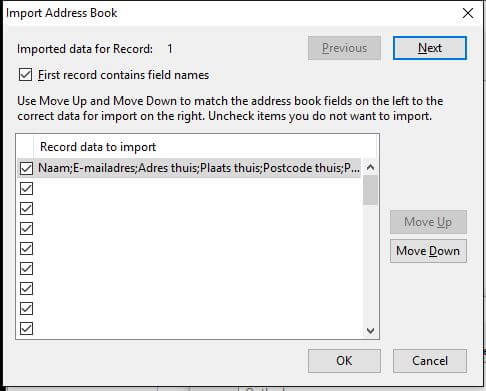
Outlook.com in Windows Live Mail
Momenteel krijgen we veel vragen hierover omdat er een ontkoppeling is van Outlook.com richting Windows Live Mail. Lees hier meer over dit onderwerp. Veel mensen stappen hierdoor over op een andere mailcliënt, zoals bijvoorbeeld Mozilla Thunderbird. De contactpersonen zijn natuurlijk noodzakelijk en deze moeten daarom ook mee genomen worden in het nieuwe mailprogramma.
Outlook.com in Mozilla Thunderbird
Het csv bestand moet eerst worden geëxporteerd vanuit het oude programma. We nemen nu even een voorbeeld waarin de contactpersonen vanuit Windows Live Mail overgezet moeten worden naar Mozilla Thunderbird
Als eerste gaan we het bestand aanmaken vanuit Windows Live Mail.
Open Windows Live Mail
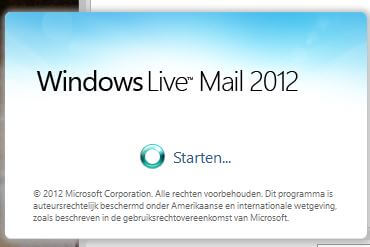
Ga vervolgens naar contactpersonen
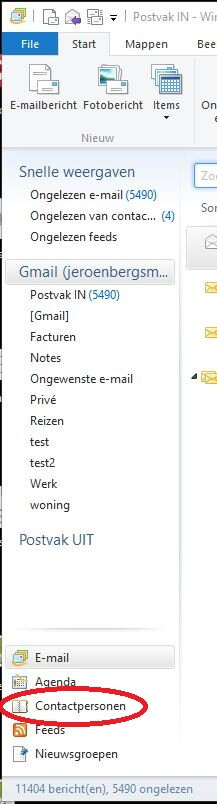
Kies hierna vervolgens voor exporteren
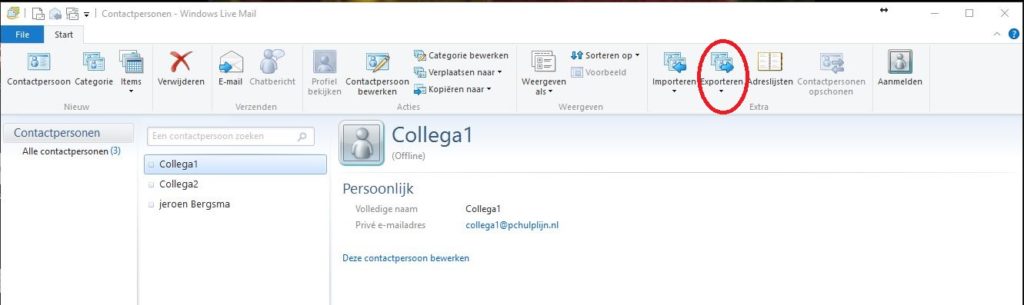
Kies voor bestand met komma’s gescheiden waarden
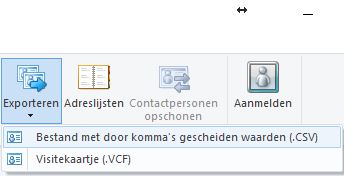
klik op bladeren
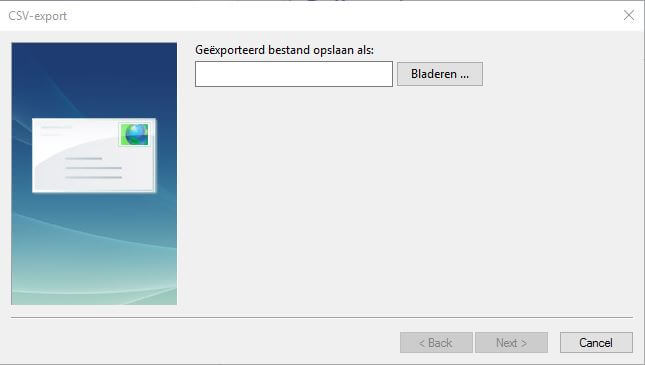
Sla het bestand op, op een locatie waar het bestand makkelijk vindbaar is ( bijvoorbeeld bij de Documenten)
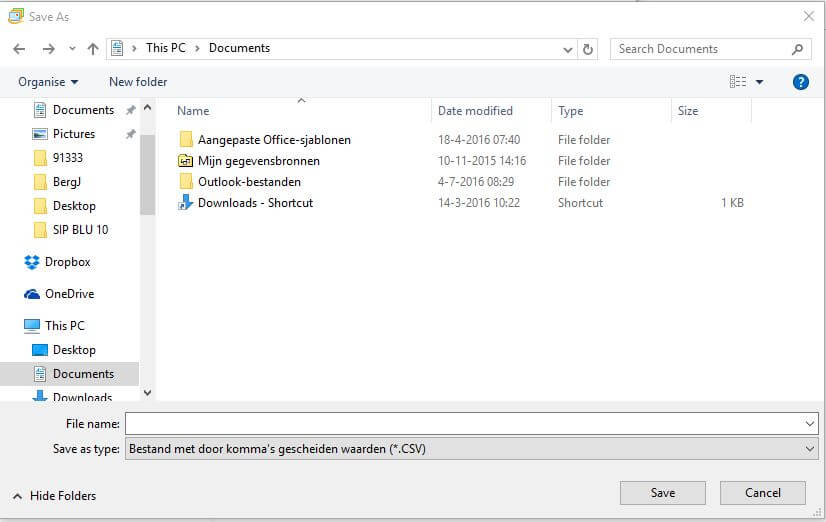
Druk vervolgens op volgende (of next)
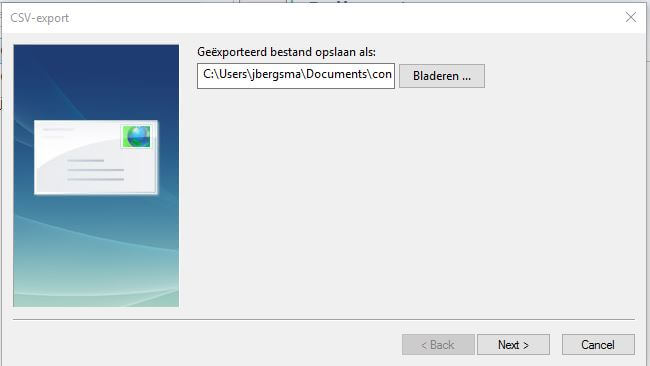
Vink in het volgende scherm aan wat u wilt meenemen vanuit de contactpersonen. Als je alleen het e-mailadres en de voornaam en achternaam wilt meenemen kun je alleen deze aanvinken. Klik hierna op voltooien.
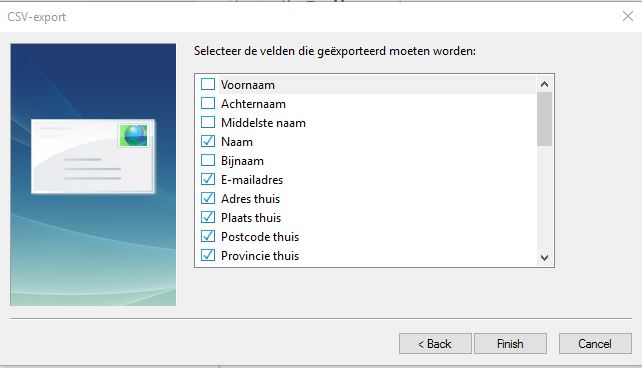
Importeren in Thunderbird
Nu nog het importeren. Hier gaat het vaak fout!
Als eerste gaan we het CSV bestand openen.
klik met de rechtermuisknop op het bestand en kies voor openen met… —-> en kies voor Kladblok
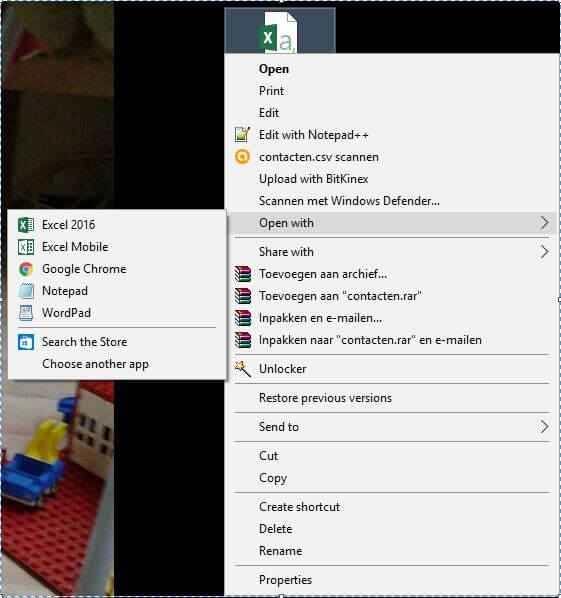
Hier ziet u het bestand helemaal ingevuld.
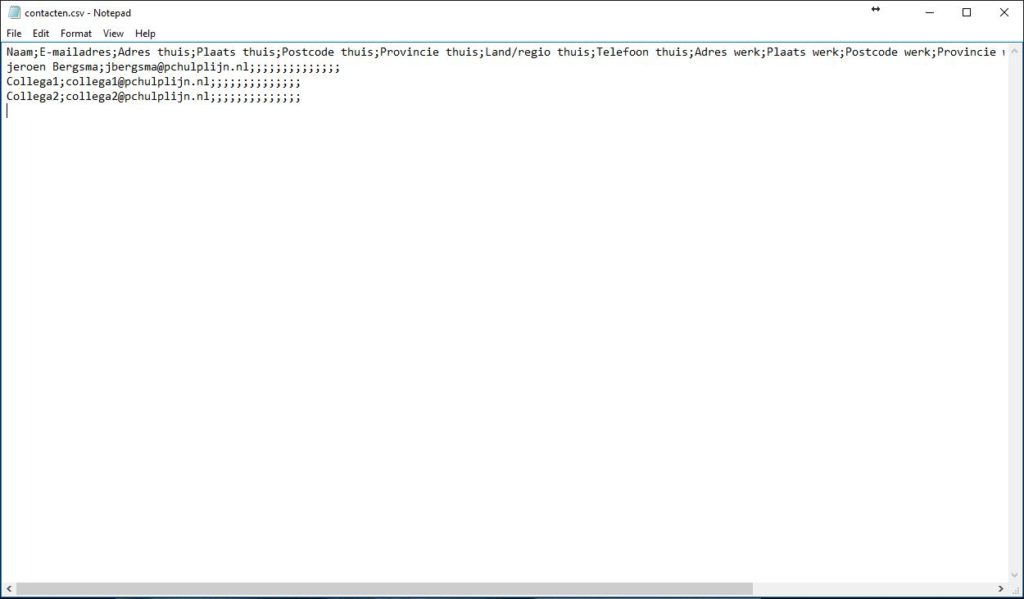
Aan de bovenkant kies je voor bewerken —>en voor vervangen (replace)
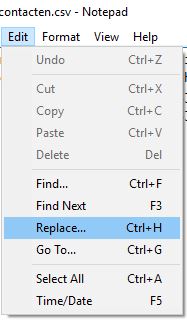
vervang ; door , en druk op vervang alles of replace all
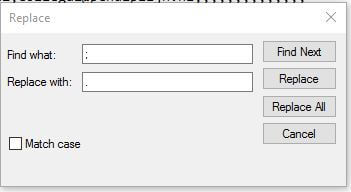
Kies voor bestand en vervolgens voor opslaan.
Nu staat het bestand in de juiste waarden opgeslagen.

Ga naar Mozilla Thunderbird
Open daar het adresboek

Klik op opties en kies voor importeren
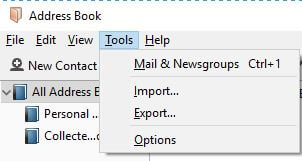
Klik op het bolletje voor adres boeken en druk op volgende
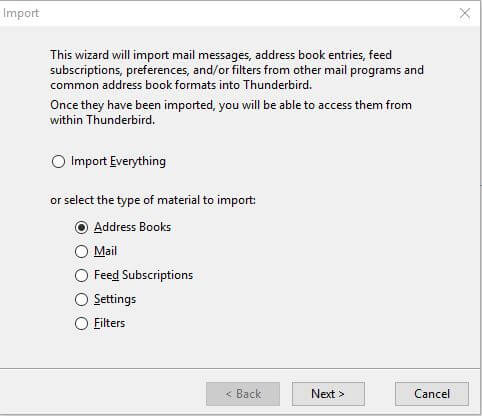
Selecteer text file (LDIF,tab, .sv, .txt) en druk op next
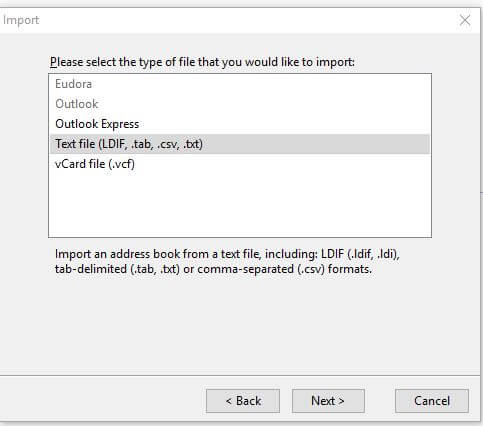
Kies rechts onderin voor de optie komma gescheiden waarden
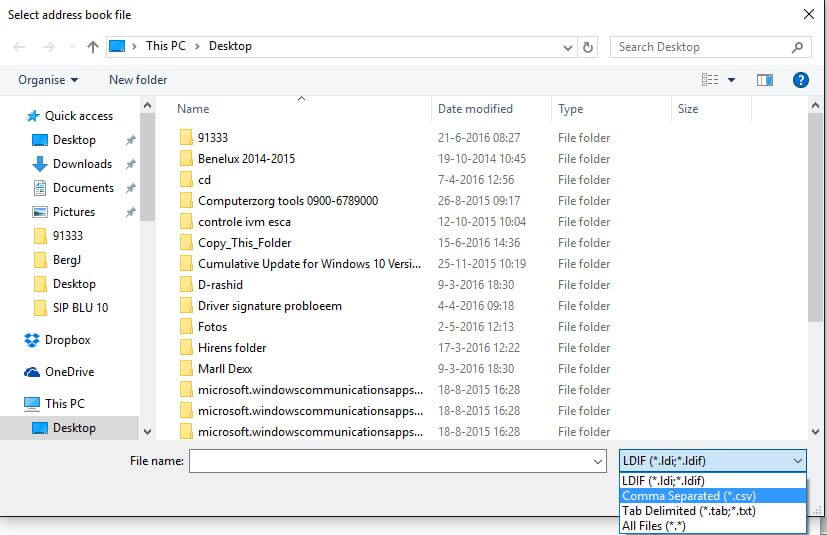
kies het csv bestand wat er aangemaakt is.
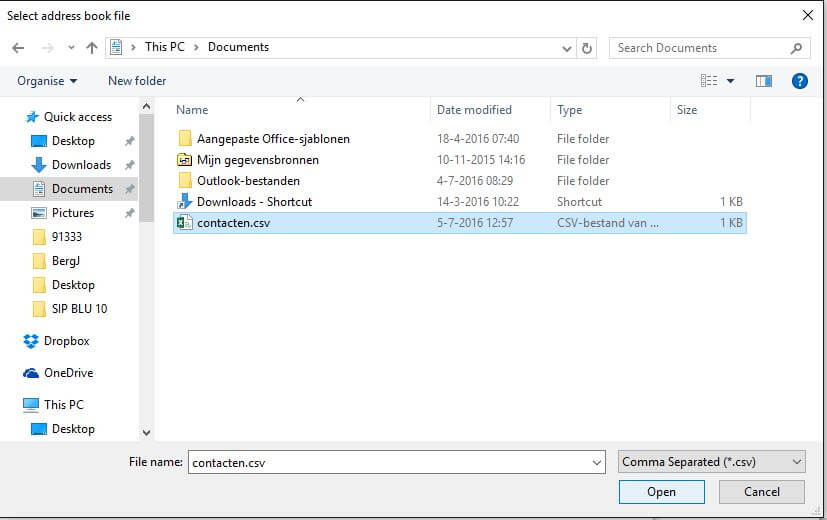
druk op open
Koppel de juist veldnamen met elkaar en druk op oke
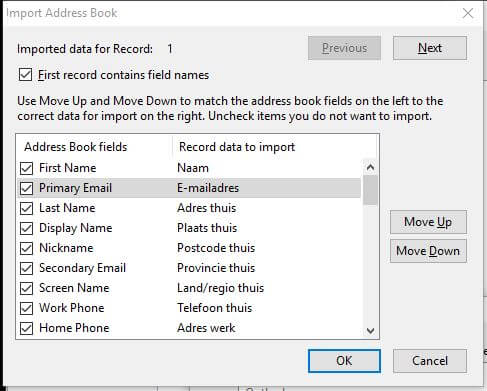
Het is nu juist geïmporteerd.
